Содержание
Импорт / Экспорт
Окно импорта/экспорта предоставляет доступ к функции выгрузки или загрузки данных.
Импорт
Предусмотрен импорт следующих данных:
Импорт геозон
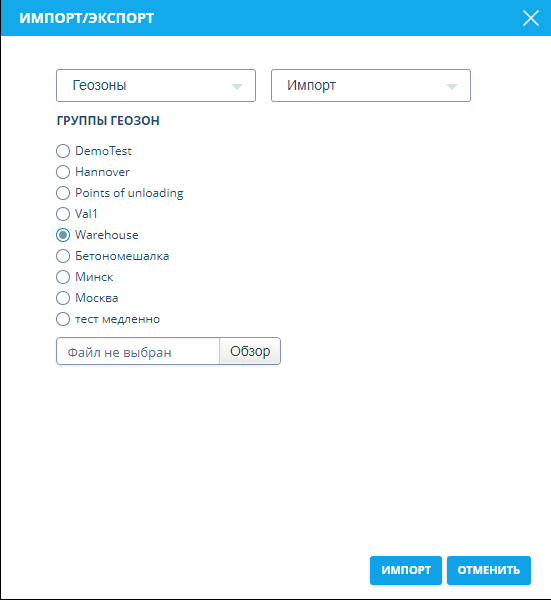
Для импорта геозон необходимо выполнить следующие действия:
- Выберите группу геозон, в которую необходимо импортировать геозоны
- Выберите файл на компьютере в формате KML, из которого необходимо импортировать геозоны
- Нажмите «Импорт»
Импорт геоточек
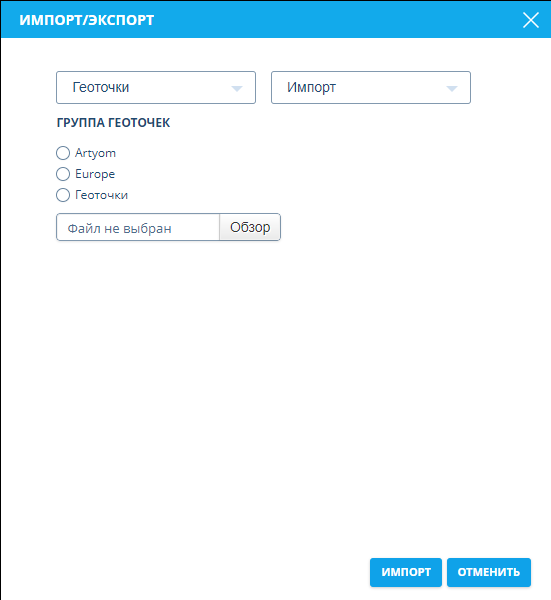
Для импорта геоточек необходимо выполнить следующие действия:
- Выберите группу геоточек, в которую необходимо импортировать геоточки
- Выберите файл на компьютере в формате KML, из которого необходимо импортировать геоточки
- Нажмите «Импорт»
Импорт объектов
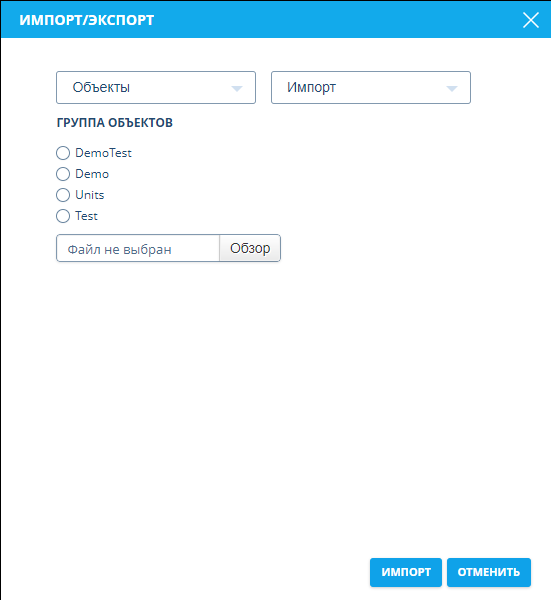
Для импорта объектов необходимо выполнить следующие действия:
- Выберите группу объектов, в которую необходимо импортировать объекты
- Выберите файл на компьютере в формате WLP, из которого необходимо импортировать объекты
- Нажмите «Импорт»
Экспорт
Предусмотрен экспорт следующих данных:
Экспорт геозон
Доступен как экспорт групп геозон, так и экспорт отдельных геозон.
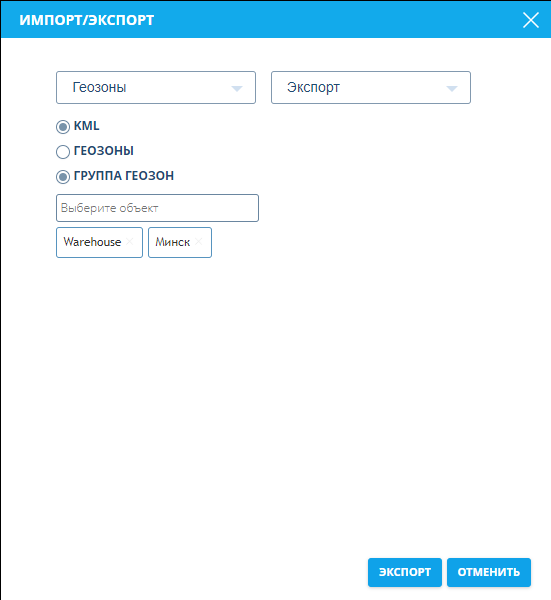
Для экспорта геозон необходимо выполнить следующие действия:
- Укажите тип экспортируемых данных: группа геозон или геозона
- При выборе типа «Группа геозон», укажите название группы геозон для экспорта (можно указать несколько); при выборе типа «Геозоны», укажите геозоны для экспорта (можно указать несколько)
- Нажмите «Экспорт»
Данные будут экспортированы в файл формата KML
Экспорт геоточек
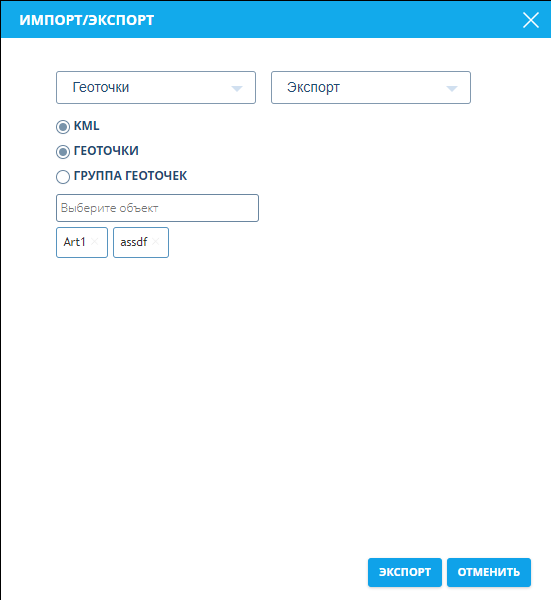
Для экспорта геоточек необходимо выполнить следующие действия:
- Укажите тип экспортируемых данных: группа геоточек или геоточки
- При выборе типа «Группа геоточек», укажите название группы геоточек для экспорта (можно указать несколько); при выборе типа «Геоточки», укажите геоточки для экспорта (можно указать несколько)
- Нажмите «Экспорт»
Данные будут экспортированы в файл формата KML
Экспорт объектов
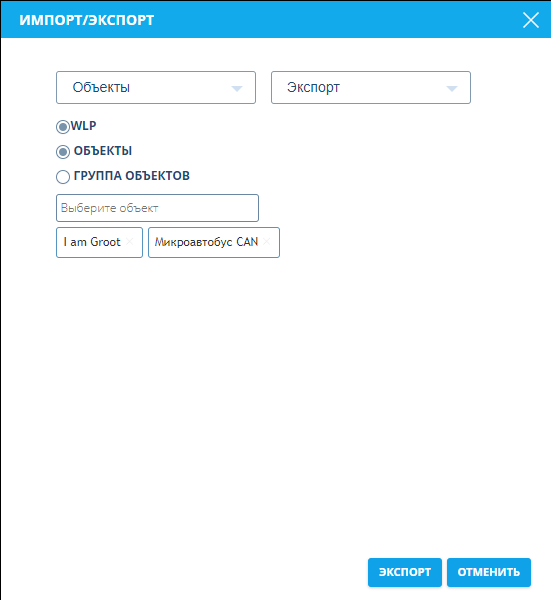
Для экспорта объектов необходимо выполнить следующие действия:
- Укажите тип экспортируемых данных: группа объектов или объекты
- При выборе типа «Группа объектов», укажите название группы объектов для экспорта (можно указать несколько); при выборе типа «Объекты», укажите объекты для экспорта (можно указать несколько)
- Нажмите «Экспорт»
Данные будут экспортированы в файл формата WLP
Экспорт треков
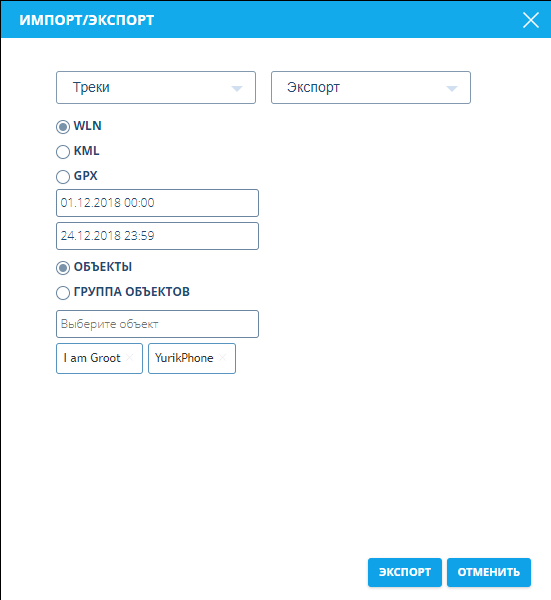
Для экспорта треков необходимо выполнить следующие действия:
- Выберите формат, в котором необходимо экспортировать данные: KML, WLN, GPX
- Укажите период времени, за который необходимо экспортировать треки
- Укажите тип экспортируемых данных: группа объектов или объекты
- При выборе типа «Группа объектов», укажите название группы объектов для экспорта (можно указать несколько); при выборе типа «Объекты», укажите объекты для экспорта (можно указать несколько)
- Нажмите «Экспорт»
Данные будут экспортированы в файл указанного при экспорте формата